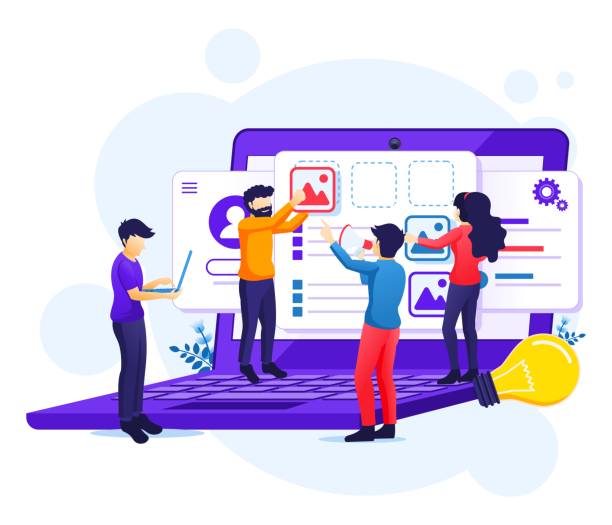
روشهای برتر برای بروزرسانی قالب وردپرس رایگان شما
🔍 راهنمای جامع آپدیت قالب وردپرس رایگان شما گام به گام
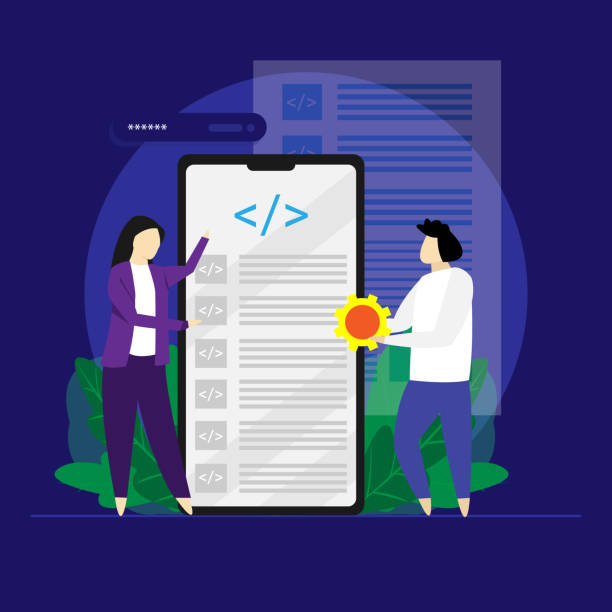
بهروزرسانی #قالب وردپرس رایگان یک جنبه حیاتی برای حفظ امنیت، عملکرد و سازگاری وبسایت شما است. با این حال، بسیاری از کاربران با فرآیند صحیح بهروزرسانی قالب خود آشنا نیستند. این مقاله به عنوان یک راهنمای گامبهگام، شما را از طریق روشهای مختلف بهروزرسانی قالب وردپرس رایگانتان راهنمایی میکند و اطمینان میدهد که وبسایت شما همیشه در بهترین حالت خود قرار دارد. اگر به دنبال یک قالب وردپرس رایگان با کیفیت هستید، تمپ پریم انتخابهای متنوعی را در اختیار شما قرار میدهد. بهروز نگه داشتن قالب وردپرس رایگان از اهمیت بالایی برخوردار است زیرا:
- حفظ امنیت: بهروزرسانیها اغلب شامل وصلههای امنیتی هستند که آسیبپذیریها را برطرف میکنند.
- بهبود عملکرد: نسخههای جدیدتر معمولاً با بهینهسازیهای عملکردی همراه هستند.
- سازگاری: بهروزرسانیها سازگاری با آخرین نسخه وردپرس و افزونهها را تضمین میکنند.
- رفع باگها: بهروزرسانیها میتوانند باگهای موجود در قالب را برطرف کنند.
- دسترسی به ویژگیهای جدید: برخی از بهروزرسانیها ویژگیهای جدیدی را به قالب اضافه میکنند.
#وردپرس یک سیستم مدیریت محتوای محبوب (CMS) است که به شما امکان می دهد وب سایت ها و وبلاگ ها را به راحتی ایجاد و مدیریت کنید. یکی از اجزای اصلی یک وب سایت وردپرس، قالب آن است که ظاهر و احساس کلی سایت شما را تعیین می کند. انتخاب قالب مناسب برای وب سایت شما بسیار مهم است، و به همان اندازه حفظ امنیت و به روز بودن آن مهم است.
⚠️ قبل از هر چیز – پشتیبانگیری کامل از وبسایت
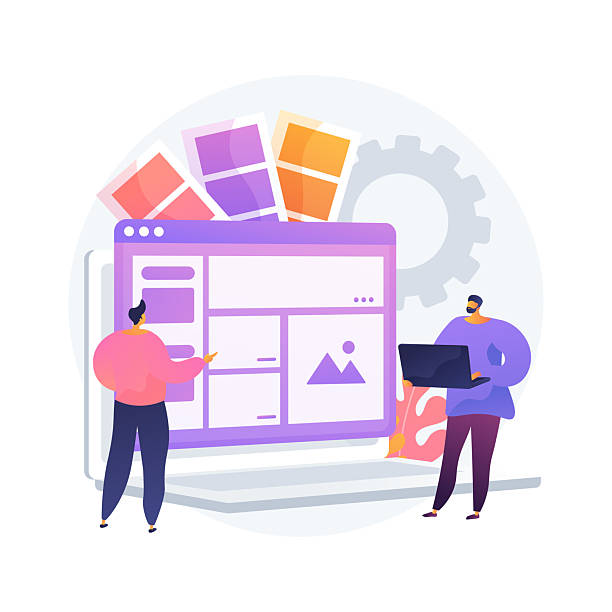
قبل از انجام هرگونه بهروزرسانی، تهیه نسخه پشتیبان از وبسایت شما ضروری است. این کار به شما این امکان را میدهد تا در صورت بروز هرگونه مشکل در فرآیند بهروزرسانی، وبسایت خود را به حالت قبل بازگردانید. شما میتوانید از افزونههای پشتیبانگیری وردپرس مانند UpdraftPlus، BackupBuddy یا Jetpack برای تهیه نسخه پشتیبان از وبسایت خود استفاده کنید. همچنین میتوانید از طریق پنل میزبانی وب خود یک نسخه پشتیبان دستی ایجاد کنید. این مرحله برای حفظ یکپارچگی وبسایت شما در صورت بروز هرگونه مشکل احتمالی حیاتی است. با تهیه نسخه پشتیبان، میتوانید با خیال راحت به بهروزرسانی قالب وردپرس رایگان خود بپردازید.
در اینجا مراحل کلی برای تهیه نسخه پشتیبان با استفاده از یک افزونه وردپرس آورده شده است:
- افزونه پشتیبانگیری مورد نظر خود را نصب و فعال کنید.
- به تنظیمات افزونه بروید.
- یک مقصد برای ذخیره فایل پشتیبان انتخاب کنید (مانند Google Drive، Dropbox یا یک سرور FTP).
- یک پشتیبانگیری کامل از فایلها و پایگاه داده وبسایت خود ایجاد کنید.
- فایل پشتیبان را در یک مکان امن دانلود کنید.
به یاد داشته باشید که تهیه نسخه پشتیبان به طور منظم، به خصوص قبل از انجام هرگونه تغییرات اساسی در وبسایت شما، یک اقدام ضروری است. با این کار، شما میتوانید از دادههای خود در برابر از دست رفتن یا آسیب محافظت کنید. به روز رسانی قالب وردپرس رایگان نیازمند دقت فراوان است.
آیا به دنبال موسیقی آماده و افکتهای صوتی برای پروژههای خود هستید؟ موسیقی آماده و افکتهای صوتی تمپ پریم، به آثار شما عمق میبخشند!
✅ تنوع بینظیر در سبکها و moodها
✅ کیفیت بالای صدا و بدون حق کپیرایت
✅ مناسب برای ویدیو، پادکست و بازی
برای انتخاب بهترینها، با 09124438174 تماس حاصل فرمایید.
⚙️ روش اول – بهروزرسانی از طریق پیشخوان وردپرس
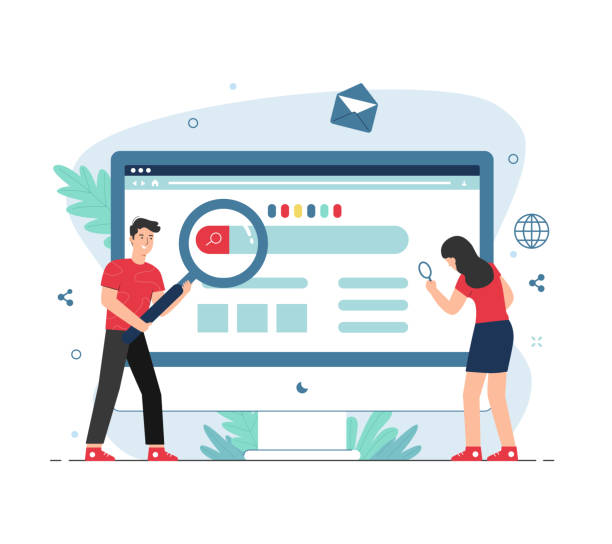
سادهترین راه برای بهروزرسانی #قالب وردپرس رایگان، از طریق پیشخوان وردپرس است. وقتی یک بهروزرسانی برای قالب شما در دسترس باشد، یک اعلان در پیشخوان وردپرس خود مشاهده خواهید کرد. برای بهروزرسانی قالب خود، مراحل زیر را دنبال کنید:
- وارد پیشخوان وردپرس خود شوید.
- به قسمت «نمایش» -> «پوستهها» بروید.
- اگر یک بهروزرسانی برای قالب شما در دسترس باشد، یک پیام «نسخه جدید موجود است» را مشاهده خواهید کرد.
- روی دکمه «بهروزرسانی» کلیک کنید.
- وردپرس بهطور خودکار قالب شما را بهروزرسانی خواهد کرد.
| مرحله | شرح |
|---|---|
| 1 | ورود به پیشخوان وردپرس |
| 2 | رفتن به بخش «نمایش» -> «پوستهها» |
| 3 | کلیک روی دکمه «بهروزرسانی» |
| 4 | منتظر ماندن برای اتمام بهروزرسانی |
این روش برای اکثر کاربران مناسب است و بهراحتی قابل انجام است. با این حال، در برخی موارد ممکن است بهروزرسانی از طریق پیشخوان وردپرس با مشکل مواجه شود. در این صورت، میتوانید از روشهای دیگر استفاده کنید. تمپ پریم با ارائه قالب وردپرس رایگان با کیفیت، همواره در تلاش است تا تجربهای بینقص را برای کاربران خود فراهم کند.
🔄 روش دوم – بهروزرسانی از طریق FTP
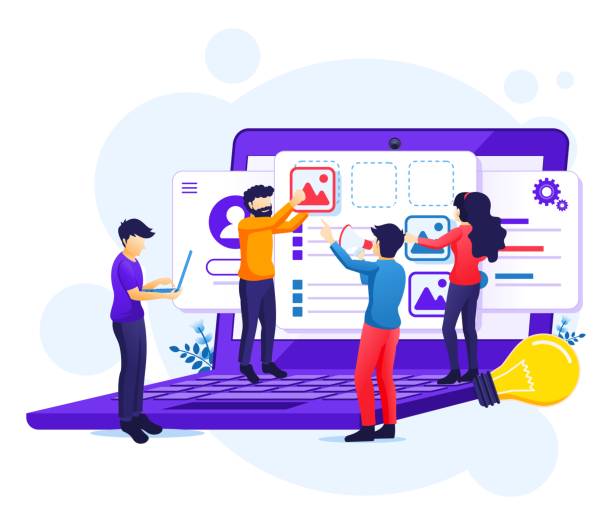
اگر بهروزرسانی از طریق پیشخوان وردپرس با مشکل مواجه شد، میتوانید از طریق FTP قالب خود را بهروزرسانی کنید. برای این کار، مراحل زیر را دنبال کنید:
- آخرین نسخه قالب را از وبسایت توسعهدهنده دانلود کنید.
- یک برنامه FTP مانند FileZilla را باز کنید و به سرور وبسایت خود متصل شوید.
- به پوشه
/wp-content/themes/بروید. - پوشه قالب فعلی خود را تغییر نام دهید (به عنوان مثال، از
theme-nameبهtheme-name-old). - پوشه قالب جدید را در پوشه
/wp-content/themes/آپلود کنید. - به پیشخوان وردپرس خود بروید و قالب جدید را فعال کنید.
این روش کمی پیچیدهتر از روش اول است، اما در صورتی که با مشکل مواجه شدهاید، میتواند مفید باشد. به یاد داشته باشید که قبل از انجام هرگونه تغییر، از وبسایت خود نسخه پشتیبان تهیه کنید. قالب وردپرس رایگان ابزاری قدرتمند در دست شماست، پس با دقت از آن استفاده کنید.
نکات مهم در استفاده از FTP
- اطمینان حاصل کنید که نام پوشه قالب جدید با نام پوشه قالب قبلی یکسان باشد (به جز پسوند
-old). - پس از آپلود قالب جدید، کش مرورگر خود را پاک کنید تا تغییرات را مشاهده کنید.
- در صورت بروز هرگونه مشکل، میتوانید به پوشه قالب قبلی بازگردید و آن را فعال کنید.
📦 روش سوم – بهروزرسانی از طریق cPanel

برخی از شرکتهای میزبانی وب، امکان بهروزرسانی قالبها و افزونهها را از طریق cPanel فراهم میکنند. برای استفاده از این روش، مراحل زیر را دنبال کنید:
- وارد cPanel خود شوید.
- به بخش «File Manager» بروید.
- به پوشه
/wp-content/themes/بروید. - فایل قالب جدید را آپلود کنید.
- فایل قالب را از حالت فشرده خارج کنید.
- پوشه قالب فعلی خود را تغییر نام دهید.
- پوشه قالب جدید را به نام پوشه قالب قبلی تغییر نام دهید.
این روش مشابه روش FTP است، اما از طریق رابط کاربری cPanel انجام میشود. قبل از اقدام به بهروزرسانی، مطمئن شوید که با نحوه کار با cPanel آشنا هستید. قالب وردپرس رایگان، با بهروزرسانی منظم، میتواند عملکرد وبسایت شما را بهبود بخشد.
| مزایا | معایب |
|---|---|
| دسترسی آسان از طریق رابط کاربری cPanel | نیاز به آشنایی با cPanel |
| بدون نیاز به نرمافزار FTP | ممکن است در همه شرکتهای میزبانی وب در دسترس نباشد |
| سرعت بالاتر نسبت به FTP در برخی موارد | احتمال بروز خطا در صورت عدم دقت |
آیا میخواهید منوی غذای خود را آنلاین کنید و مشتریان بیشتری جذب کنید؟ قالبهای رستوران تمپ پریم، وبسایتی اشتهابرانگیز و کاربردی برای رستورانها، کافیشاپها و فستفودها فراهم میآورند!
✅ نمایش جذاب منو با تصاویر باکیفیت
✅ سیستم رزرو میز و سفارش آنلاین آسان
✅ بخش گالری تصاویر محیط و غذاها
برای تجربهای لذیذ با 09124438174 تماس بگیرید!
📝 بعد از بهروزرسانی – بررسی و رفع مشکلات احتمالی
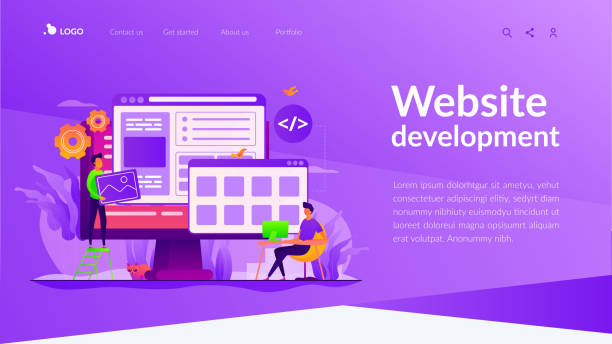
پس از بهروزرسانی قالب وردپرس رایگان، حتماً وبسایت خود را به دقت بررسی کنید تا مطمئن شوید که همه چیز به درستی کار میکند. به دنبال مشکلات احتمالی مانند موارد زیر باشید:
- صفحات شکسته یا نمایش نادرست
- عملکرد نادرست افزونهها
- پیامهای خطا
- مشکلات مربوط به ظاهر وبسایت (مانند رنگها، فونتها و تصاویر)
در صورت مشاهده هرگونه مشکل، سعی کنید آن را برطرف کنید. اگر نمیتوانید مشکل را حل کنید، میتوانید با توسعهدهنده قالب یا یک متخصص وردپرس تماس بگیرید. بهروزرسانی قالب وردپرس رایگان نباید باعث ایجاد اختلال در عملکرد وبسایت شما شود.
راههای رفع مشکلات احتمالی
- پاک کردن کش مرورگر و وردپرس
- غیرفعال کردن و فعال کردن مجدد افزونهها
- بازگرداندن وبسایت به نسخه پشتیبان قبلی
- تماس با پشتیبانی قالب
🛡️ حفظ امنیت قالب وردپرس رایگان
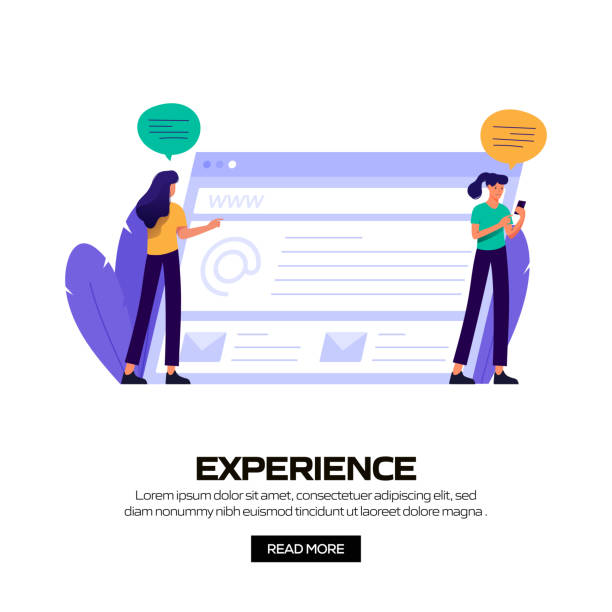
علاوه بر بهروزرسانی منظم، اقدامات دیگری نیز وجود دارد که میتوانید برای حفظ امنیت قالب وردپرس رایگان خود انجام دهید:
- فقط از منابع معتبر قالبها را دانلود کنید.
- قالبهایی را انتخاب کنید که توسط توسعهدهندگان معتبر و باسابقه توسعه داده شدهاند.
- قبل از نصب، قالب را اسکن کنید تا از عدم وجود کدهای مخرب اطمینان حاصل کنید.
- رمزهای عبور قوی برای حسابهای کاربری خود انتخاب کنید.
- از افزونههای امنیتی وردپرس استفاده کنید.
- وبسایت خود را بهطور منظم بررسی کنید تا از عدم وجود فعالیتهای مشکوک اطمینان حاصل کنید.
با رعایت این نکات، میتوانید به طور قابل توجهی امنیت وبسایت خود را افزایش دهید و از آن در برابر حملات سایبری محافظت کنید. امنیت وبسایت شما با بهروزرسانی قالب وردپرس رایگان تضمین میشود.
نکات تکمیلی برای امنیت بیشتر
- فعال کردن فایروال وبسایت
- محدود کردن تلاشهای ورود به سیستم
- استفاده از احراز هویت دو مرحلهای
- پنهان کردن نسخه وردپرس
- غیرفعال کردن ویرایش فایل در پیشخوان وردپرس
💡 نکاتی برای انتخاب قالب وردپرس رایگان مناسب
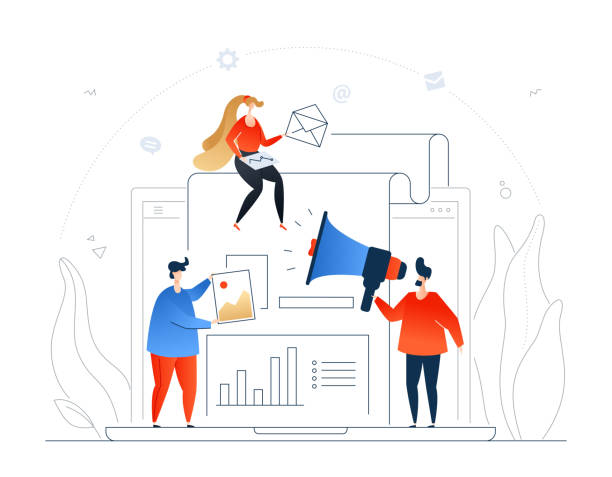
انتخاب یک قالب وردپرس رایگان مناسب میتواند تأثیر زیادی بر موفقیت وبسایت شما داشته باشد. در اینجا چند نکته برای انتخاب قالب مناسب آورده شده است:
- طراحی: قالبی را انتخاب کنید که با طراحی کلی وبسایت شما مطابقت داشته باشد و به خوبی با برند شما هماهنگ باشد.
- ویژگیها: قالبی را انتخاب کنید که دارای ویژگیهای مورد نیاز شما باشد (مانند پشتیبانی از فروشگاه آنلاین، فرم تماس، و غیره).
- پاسخگویی: اطمینان حاصل کنید که قالب به طور کامل پاسخگو است و در دستگاههای مختلف (مانند تلفنهای همراه و تبلتها) به درستی نمایش داده میشود.
- بهینهسازی سئو: قالبی را انتخاب کنید که برای سئو بهینه شده باشد تا به شما کمک کند در نتایج جستجو رتبه بالاتری کسب کنید.
- پشتیبانی: قالبی را انتخاب کنید که دارای پشتیبانی خوبی باشد تا در صورت بروز هرگونه مشکل بتوانید از کمک توسعهدهنده قالب بهرهمند شوید.
تمپ پریم با ارائه قالب وردپرس رایگان با طراحیهای متنوع و ویژگیهای کاربردی، به شما کمک میکند تا قالبی مناسب برای وبسایت خود پیدا کنید. انتخاب یک قالب مناسب و به روز نگه داشتن آن، کلید موفقیت وب سایت شما است.
✨ بهروزرسانی خودکار قالب وردپرس رایگان – فعال یا غیرفعال
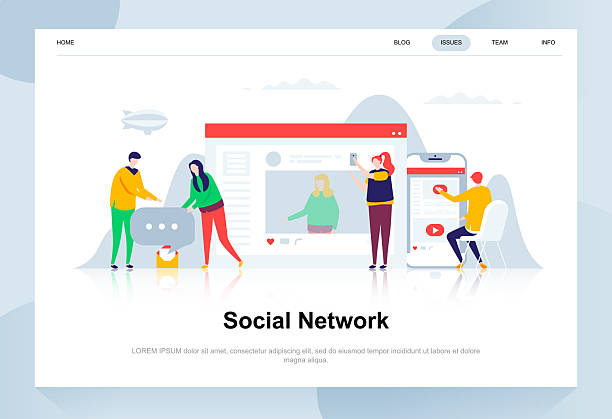
وردپرس به شما این امکان را میدهد که بهروزرسانیهای قالب را به صورت خودکار فعال کنید. این ویژگی میتواند در صرفهجویی در وقت و تلاش شما مفید باشد، اما ممکن است خطراتی نیز داشته باشد. قبل از فعال کردن بهروزرسانی خودکار، باید در نظر داشته باشید که ممکن است یک بهروزرسانی با وبسایت شما سازگار نباشد و باعث بروز مشکلاتی شود. به همین دلیل، توصیه میشود قبل از فعال کردن بهروزرسانی خودکار، یک نسخه پشتیبان از وبسایت خود تهیه کنید. همچنین میتوانید بهروزرسانی خودکار را برای قالبهای خاص فعال یا غیرفعال کنید. تمپ پریم همواره به کاربران خود توصیه میکند که در زمینه بهروزرسانی قالب وردپرس رایگان، جانب احتیاط را رعایت کنند.
نحوه فعال یا غیرفعال کردن بهروزرسانی خودکار
- به پیشخوان وردپرس خود بروید.
- به قسمت «نمایش» -> «پوستهها» بروید.
- روی قالبی که میخواهید بهروزرسانی خودکار آن را فعال یا غیرفعال کنید، کلیک کنید.
- در صفحه جزئیات قالب، یک گزینه برای فعال یا غیرفعال کردن بهروزرسانی خودکار مشاهده خواهید کرد.
چگونه رابط کاربری وبسایت خود را بهبود بخشید؟ المانهای رابط کاربری سایت تمپ پریم، تجربه کاربری را متحول میکنند!
✅ طراحیهای مدرن و کاربرپسند
✅ افزایش تعامل کاربران
✅ بهینهسازی شده برای وب
برای مشاوره با 09124438174 تماس بگیرید!
💰 آیا بهروزرسانی قالب وردپرس رایگان ارزش دارد؟
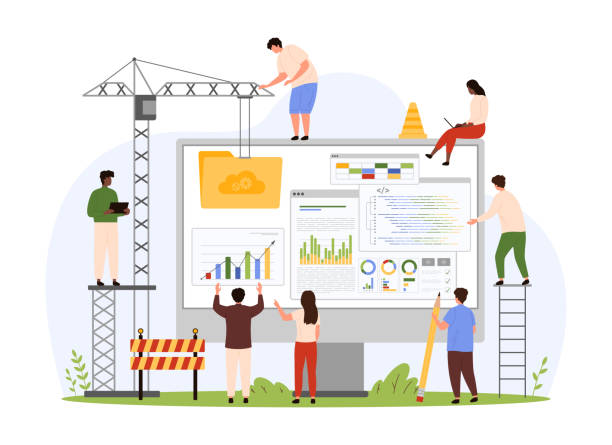
بهروزرسانی قالب وردپرس رایگان یک اقدام ضروری برای حفظ امنیت، عملکرد و سازگاری وبسایت شما است. با بهروزرسانی منظم قالب خود، میتوانید از آسیبپذیریهای امنیتی جلوگیری کنید، عملکرد وبسایت خود را بهبود بخشید و از سازگاری آن با آخرین نسخه وردپرس و افزونهها اطمینان حاصل کنید. اگر به دنبال یک قالب وردپرس رایگان با کیفیت هستید، تمپ پریم انتخابهای متنوعی را در اختیار شما قرار میدهد. بهروزرسانی منظم قالب وردپرس رایگان، به منزله سرمایهگذاری در آینده وبسایت شما است.
بهروزرسانی قالب رایگان در مقابل قالب پولی
به طور کلی، قالبهای پولی از پشتیبانی و ویژگیهای بیشتری نسبت به قالبهای رایگان برخوردار هستند. با این حال، بسیاری از قالبهای رایگان با کیفیت نیز وجود دارند که میتوانند برای وبسایتهای کوچک و متوسط مناسب باشند. در نهایت، انتخاب بین قالب رایگان و پولی به نیازها و بودجه شما بستگی دارد. به یاد داشته باشید که مهمترین نکته، بهروز نگه داشتن قالب است، صرف نظر از اینکه رایگان باشد یا پولی.
در این مقاله، روشهای مختلف بهروزرسانی قالب وردپرس رایگان شما را بررسی کردیم. با پیروی از این راهنما، میتوانید اطمینان حاصل کنید که وبسایت شما همیشه در بهترین حالت خود قرار دارد و از آخرین ویژگیها و بهبودهای امنیتی بهرهمند است. فراموش نکنید که تمپ پریم با ارائه قالب وردپرس رایگان با کیفیت، همواره در کنار شماست تا وبسایتی حرفهای و جذاب داشته باشید.
این راهنما با هدف آموزش و آگاهیرسانی به شما عزیزان تهیه شده است تا با استفاده از قالب وردپرس رایگان و به روز رسانی منظم آن، بتوانید وبسایتی با کیفیت و کارآمد داشته باشید. با بهروز نگه داشتن قالب وردپرس رایگان خود، از مزایای بیشماری بهرهمند خواهید شد. استفاده از یک قالب وردپرس رایگان مناسب به شما در داشتن یک وبسایت حرفه ای کمک خواهد کرد.
| پرسش | پاسخ |
|---|---|
| چرا باید قالب وردپرس رایگان خود را بهروزرسانی کنم؟ | بهروزرسانی قالب به حفظ امنیت، بهبود عملکرد و سازگاری با آخرین نسخههای وردپرس کمک میکند. |
| قبل از بهروزرسانی چه کاری باید انجام دهم؟ | حتماً قبل از بهروزرسانی، از وبسایت خود یک نسخه پشتیبان تهیه کنید. |
| چگونه میتوانم قالب وردپرس رایگان خود را بهروزرسانی کنم؟ | میتوانید از طریق پیشخوان وردپرس، FTP یا cPanel قالب خود را بهروزرسانی کنید. |
| بعد از بهروزرسانی چه کاری باید انجام دهم؟ | وبسایت خود را به دقت بررسی کنید تا از عملکرد صحیح آن اطمینان حاصل کنید. |
| چگونه میتوانم امنیت قالب وردپرس رایگان خود را حفظ کنم؟ | از منابع معتبر قالبها را دانلود کنید، قالبهایی را انتخاب کنید که توسط توسعهدهندگان معتبر توسعه داده شدهاند و از افزونههای امنیتی وردپرس استفاده کنید. |
| به روز رسانی خودکار قالب را فعال کنم یا نه؟ | در صورت تمایل و آگاهی از ریسک های احتمالی می توانید این گزینه را فعال کنید اما قبل از آن پشتیبان گیری از سایت فراموش نشود. |
| از کجا قالب وردپرس رایگان دانلود کنم؟ | بهترین کار دانلود از مخزن رسمی وردپرس و یا سایت های معتبر ارائه دهنده قالب های رایگان می باشد. |
| آیا قالب رایگان برای فروشگاه اینترنتی مناسب است؟ | بله، قالب های رایگان فروشگاهی نیز وجود دارند اما توصیه می شود برای داشتن امکانات بیشتر از قالب های پرمیوم استفاده کنید. |
| چگونه مشکلات احتمالی بعد از بروز رسانی قالب را رفع کنم؟ | پاک کردن کش مرورگر و وردپرس، غیرفعال و فعال کردن مجدد افزونهها و بازگرداندن وبسایت به نسخه پشتیبان قبلی از جمله این راه حل ها می باشد. |
| چگونه از مخرب بودن کد های قالب رایگان اطمینان حاصل کنم؟ | قبل از نصب، قالب را اسکن کنید تا از عدم وجود کدهای مخرب اطمینان حاصل کنید. |
و دیگر محصولات و خدمات پلتفرم تمپ پریم در حوزه وب دیزاین و طراحی وب سایت
• طرحهای گرافیکی برای خبرنامهها
• مجموعه آیکونهای رابط کاربری
• وکتورهای موشن گرافیک
• پسزمینههای انتزاعی طراحی
• فایلهای ماکاپ لباس
و بیش از هزاران قالب، افزونه و پلاگین دیگر در حوزه خدمات وب …
قالب وردپرس | قالب HTML | پلاگین وردپرس | اسکریپت
آیا از پتانسیل واقعی کسب و کار خود آگاهید؟ تمپ پریم با ارائه تحلیلهای جامع، فرصتهای رشد شما را نمایان میسازد. ✅ شناسایی بازارهای جدید و مشتریان هدف.
✉️ info@tempreem.com
📱 09124438174
📞 02126406207
📍 تهران – میرداماد – کوچه رامین
